电脑程序闪退怎么办?教你快速解决!
更新时间:2023-09-12 17:41:46作者:yang
电脑程序闪退是很常见的问题,经常让用户感到头疼,一旦程序突然退出,不仅会让用户失去当前正在进行的工作,而且还可能导致数据丢失。这种情况下,用户需要拥有一些必要的技能和知识,以便尽快找到问题的根源并解决它。在本文中我们将介绍一些可能导致电脑程序闪退的原因,并提供一些解决方案以帮助您解决这个问题。
操作方法:
1.找到桌面上“My computer”。

2.右击我的电脑,选择属性按钮。
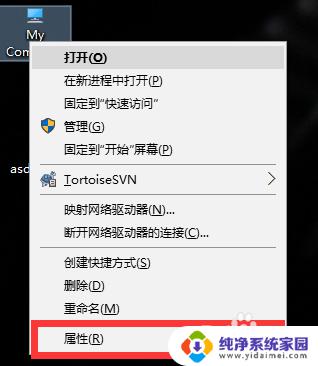
3.进入属性界面后,点击“高级系统设置”。
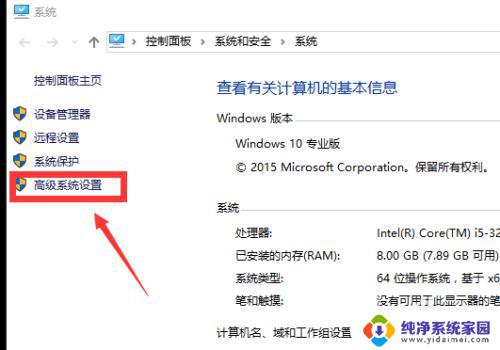
4.点击高级那个导航栏后,然后点击性能那个属性设置框里的“设置”。
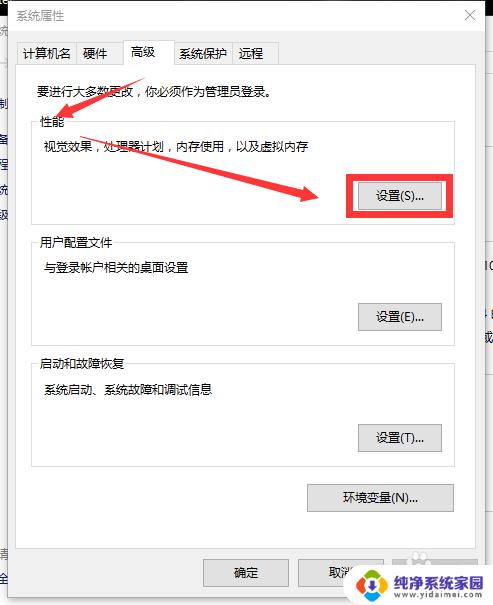
5.先点击数据执行保护,然后为除下列选定程序。再点添加你闪退不能打开软件,最后点击确定,重新打开软件,就可以正常使用了。
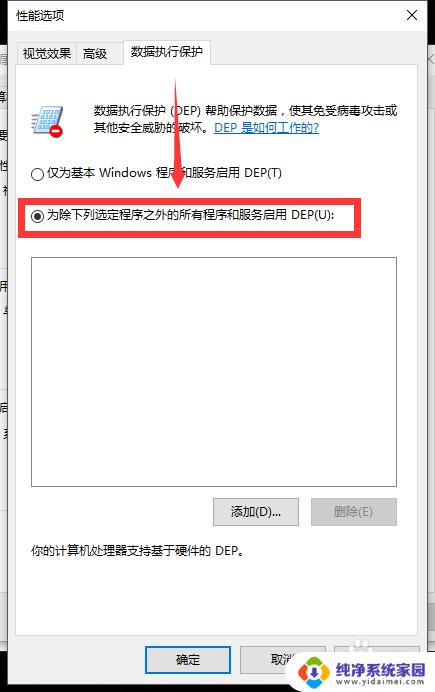
6.添加出现问题的程序。
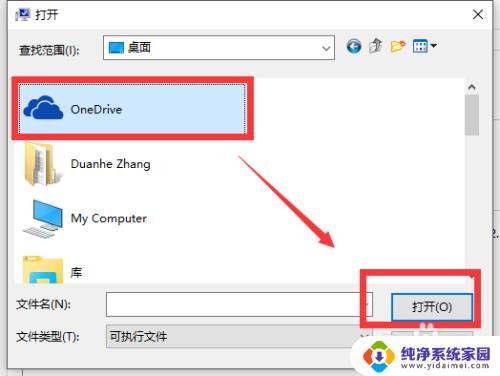
以上是电脑程序闪退的全部内容,如果您遇到了这种情况,可以按照以上方法解决,希望这能帮到您。
电脑程序闪退怎么办?教你快速解决!相关教程
- 电脑程序闪退怎么解决 电脑闪退怎么办
- iOS玩游戏闪退怎么办?教你解决iOS游戏闪退问题!
- 电脑打开不了软件怎么办?教你快速解决!
- 电脑开机提示磁盘错误怎么办?教你快速解决!
- win r按什么进入程序——教你如何快速打开程序
- war3闪退怎么解决 魔兽争霸3闪退怎么办
- 电脑桌面停止运行如何解决?教你快速解决桌面崩溃问题!
- Excel数字变成了小数点e21怎么办?教你快速解决!
- 微信会闪退是什么原因 微信小程序闪退是什么问题
- iPad WiFi连不上怎么办?教你快速解决iPad无法连接WiFi的问题
- 笔记本开机按f1才能开机 电脑每次启动都要按F1怎么解决
- 电脑打印机怎么设置默认打印机 怎么在电脑上设置默认打印机
- windows取消pin登录 如何关闭Windows 10开机PIN码
- 刚刚删除的应用怎么恢复 安卓手机卸载应用后怎么恢复
- word用户名怎么改 Word用户名怎么改
- 电脑宽带错误651是怎么回事 宽带连接出现651错误怎么办